步骤:
1、在win10桌面,搜索设置并将其打开,如图所示:
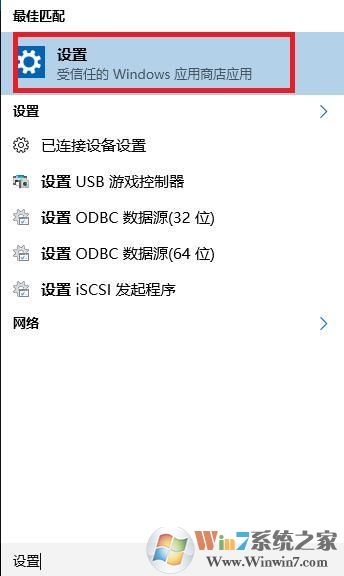
win10关闭麦克风的方法图一
2、弹出设置窗口后,点击隐私选项卡,如图所示:
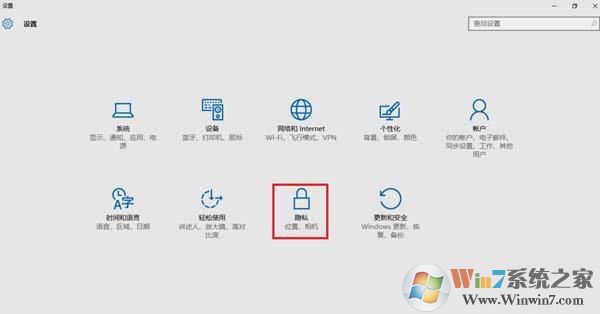
win10关闭麦克风的方法图二
3、在隐私设置窗口中,我们切换至麦克风选项卡,如图所示:
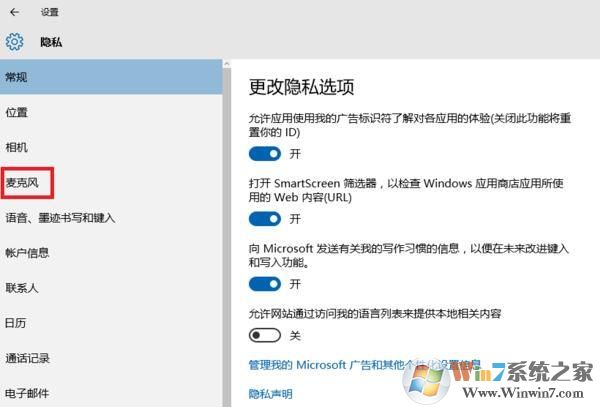
win10关闭麦克风的方法图三
4、切换至麦克风选项卡之后,在右侧可以看到麦克风默认开启,选择关闭允许应用使用我的麦克风,这样就能够将电脑中所有应用的麦克风功能都关闭掉了,如图所示:
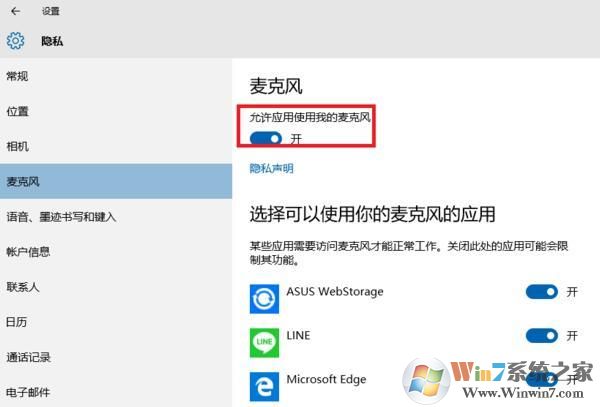
win10关闭麦克风的方法图四
5、如果你想关闭具体某一个应用的麦克风,可以往下拉,会出现很多应用开启麦克风功能,将对应应用的麦克风关闭就可以了,如图所示:
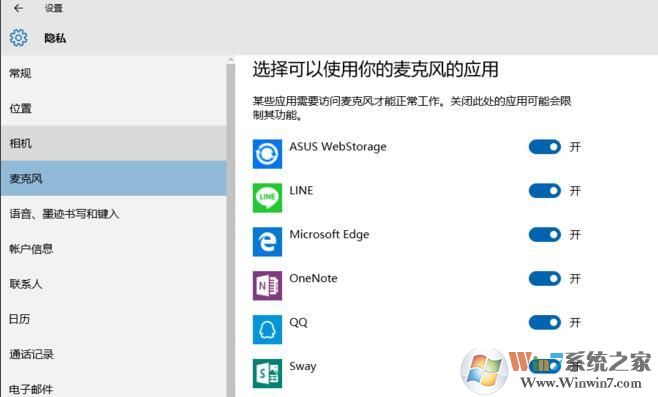
win10关闭麦克风的方法图五
设置完成之后我们在回到桌面测试一下麦克风,如果麦克风没有反映那么就说明关闭麦克风成功了。希望对大家有帮助。